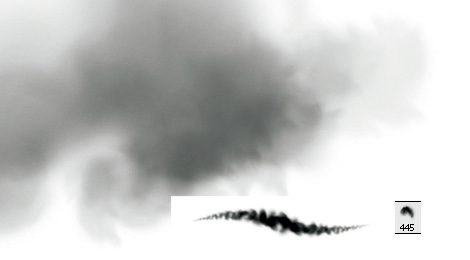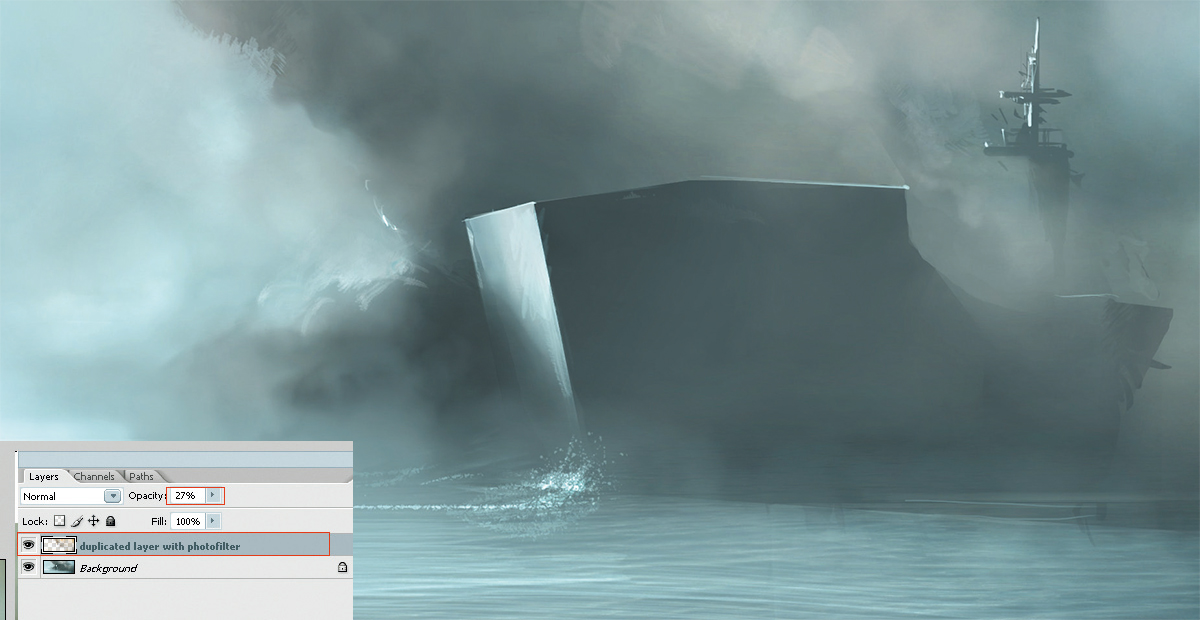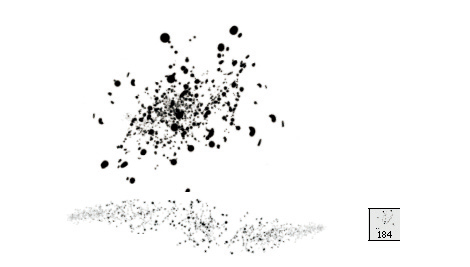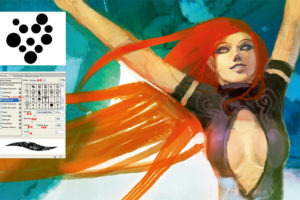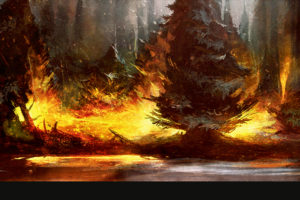1時間で描くスピードペインティング「魚雷被弾」
イラストレーター/マットペインター Levente Peterffy氏 が、 スピードペインティング「魚雷被弾」をまとめ上げた方法を披露します
はじめに
たった1時間で自信がつきます。ここでは、コンピュータでほんの少しのストロークを描くだけで、「魚雷被弾」をまとめ上げる方法をご披露します!
「スピードペインティング(早描き)」は、良い構図と色を見極めて、光と形が互いに影響し合う様子をうまく表現するための効果的な練習です。また、デフォルトのブラシとカスタムブラシの両方を使用することによって、少ないストロークで、リアルな環境の作成やシミュレーションを手早く行うことが可能です。
このトピックが「魚雷が命中した船」と聞いて、第二次世界大戦を思い浮かべました。なぜだかよく分からないのですが、私はずっと第二次世界大戦に興味を持っています。このため、このチュートリアルに設けられたトピックがとても気に入りました。この時代については、おそらく数え切れないストーリーがあって、どれもイラストにするにはとても興味深い題材だと思いますが、今回は、魚雷が撃ち込まれた船です。
このチュートリアルでは、リアルなイメージ(あるいは色と言った方がよいでしょうか)は、Photoshop のカスタムブラシと描画モードを使うと簡単に作成できるということに焦点を当てて説明していきます。このスピードペインティングに使用したソフトウェアは、Photoshop で、ペンタブレット Wacom Intuos も使用しています。それでは、はじめましょう。
01 背景の色
図01のように、まず色が付いた背景を描くところがからはじめます。この背景は自作のソフトブラシ(図02)を使い、時には不透明度の値を10~20%にまで低くしながらペイントしていきました。徐々に形が浮かび上がってくるまでこの方法で作業を続けます(図03)。
図01
図02
図03
02 船と霧
この段階では、前の手順で少しずつ形成されてきた形を、さらにしっかりと作っていきます。既に霧がかった大気の中に船の形が見てとれます。同系色の色を使って、船の形をさらにはっきりと定めていきます。最初に形が定まったら、いくつか他の色も足してみました。まず、水色をこの場合は空に使い、同じ色で水平線も描きました(図04)。シンプルなグラデーションを使い、海面を作ります。海面の色は、明るい色と暗い色をそれぞれ、すべて絵の中から拾いました。
図04
この段階で画像を切り抜いて、ここからさらにディテールの作業に入ります。小さなハードブラシを選択して(図05)、海面と立ち込める煙にディテールを追加していきます(図06)。私はペイント中に絵を左右に反転してみるのが好きです。こうすると、目がリフレッシュされて、構図やパースなどに問題があるかどうかがよく分かります。
図05
図06
空の青の色調をいろいろと試しながら、引き続きディテールを追加し、同時に背景も作っていきます。ペイント時に私がたいてい試しているのが、ペイントしているレイヤーを複製してから、複製したレイヤーに[レンズフィルタ]を使用して、暖色系のフィルタの密度を 85 まで上げてみることです。複製して上にできたレイヤーの描画モードには[乗算]を選択します。最後に、ちょうど望んだ色になるまで、このレイヤーの不透明度を非常に低くします。もっと細かく調整したい場合は、私もやっていますが、一番上のレイヤーを部分的に消すと良いでしょう。
図07
この段階では、船にさらにディテールを追加していきます(図08)。船体には、魚雷が貫通して開いたかのような、大きな穴を開けました(これでこのスピードペインティングのトピックに沿いました)。
図08
03 ディテール処理
ディテールの追加は私の好きな作業です。ディテールを追加することは、ストーリーに言葉を追加するようなものです。絵のつじつまを合わせるために追加しなければならないディテールもいくつかあります。たとえば、打ち砕ける波、水の反射などです。
画面左の空の部分が少し空きすぎているように感じたので、鳥のシルエットをペイントしました。もう1つ効果的だと思われるディテールの処理方法があります。それは、さびのテクスチャの使用です。船の下の方を見てください。さびているような感じが作りたいので、さびに似た感じのカスタムブラシでペイントしています(図9-10)。さらに煙にもブラシストロークを追加していきます(図11)。
図09
図10
図11
04 色のテスト
スピードペインティングの最後の段階では、基本的には、色や雰囲気をもっと良くできないかを模索するために、いろいろな色を試してみる作業を行います(図12)。ここでもまた、カンバスを反転させて疲れた目をリフレッシュさせると効果的です。
図12
05 最終調整
解像度を調整して、画像にシャープさを追加する作業が、絵に対して私が最後にやることです。そして、はい、スピードペインティング終了です。
ヒントとアドバイス
とにかく練習に練習を重ねることです。これはどんなに強調しても足りません。練習こそが成功の秘訣です。どんなにすてきなカスタムブラシを持っていたとしても、ペイント技術をより向上させるためには、形と色が光と相互に影響し合っている様子を見てとる目の訓練が必要です。
チュートリアルに頼り過ぎないようにしましょう。たくさん実験してください。どこからはじめてよいか分からない場合でも、落書きでも何でも、描きまくってみることです。スピードペインティングのスレッドがあるフォーラムもたくさんあるので、どんどん作品を投稿して、どんなフィードバックが返ってくるか見てみましょう。快く力になってくれる人もたくさんいるので、彼らのアドバイスを賢く利用しましょう。
ただし、問題については自分で考えて、解決する精一杯の努力をしてください。どこからペイントの勉強をはじめてよいか分からない場合は、巨匠と呼ばれる人々の絵や、映画のスクリーンショットを研究してみるのもよいでしょう。少なくともそれが最初の一歩を踏み出すきっかけにはなるはずです。
最終イメージ
※このチュートリアルは、書籍『Digital Painting Techniques 日本語版』に収録されています (※書籍化のため一部変更あり)。
編集部からのおすすめ: フォトバッシュやブラシのテクニックで 素早く絵を仕上げる技法、スピードペインティングを学ぶには 書籍『スピードペインティングの極意』を、Photoshop を使ってペイントする方法を学ぶには 書籍『Photoshop デジタルペイントの秘訣』をおすすめします。